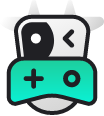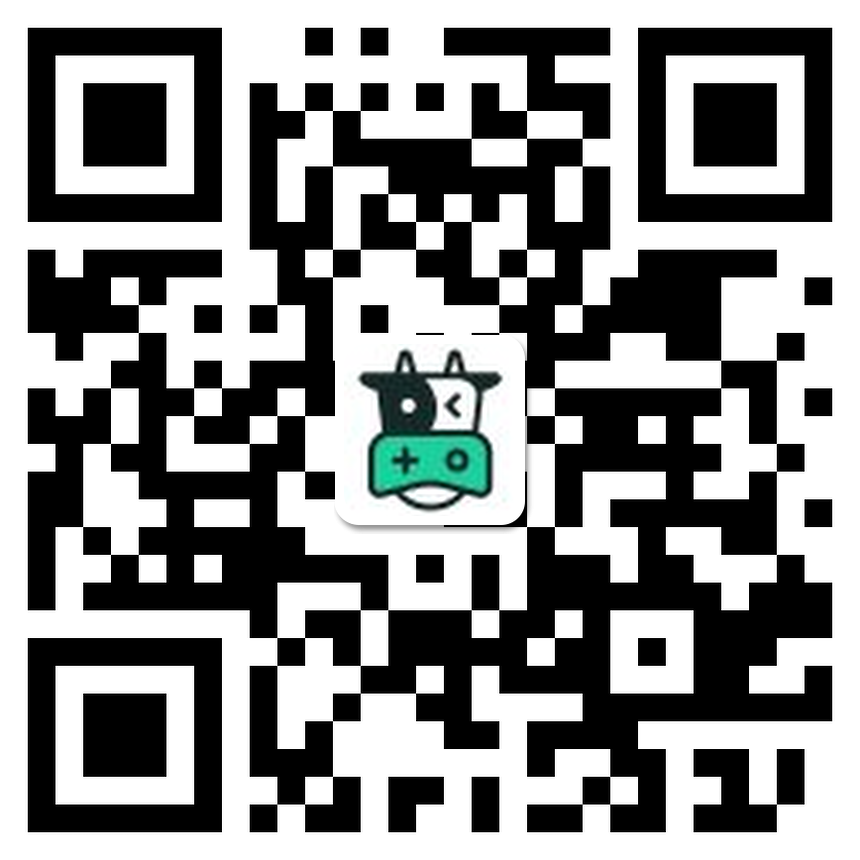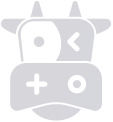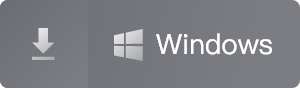安全启动 PC开启方法
来源: 鲜牛加速器
注:安全启动需保证下面三个要求皆满足,因涉及Bios设置,请谨慎操作,错误操作可能导致电脑无法启动,主板品牌不同操作略有差异,若有需要请联系专业人员咨询!
1. TPM开启
检查方法:键盘直接输入 Win+R,输入【tpm.msc】并回车,如显示TPM已就绪则无需操作
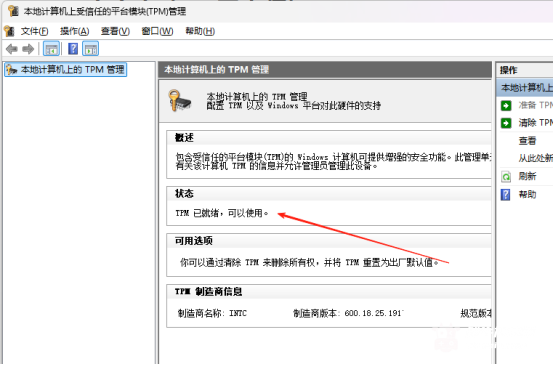

开启TPM需进入BIOS/UEFI设置,具体步骤因主板品牌和平台(Intel/AMD)而异,通常需在安全或高级选项中找到TPM相关设置并启用。
通用开启步骤
1. 进入BIOS/UEFI:重启电脑,在启动时按特定键(如Del、F2、F10等,具体键位因主板品牌而异)进入BIOS界面。1
2. 定位TPM选项:在BIOS中找到“Security”“Advanced”或“Trusted Computing”等菜单,搜索TPM相关选项(如“Security Device”“Intel PTT”“AMD fTPM”)。1
3. 启用TPM:将选项设置为“Enabled”或“On”,部分主板需选择“Firmware TPM”或“PPT”模式。
1. 保存设置:按F10保存并退出,系统将自动重启。
品牌与平台差异
1. 微星主板:
1. Intel平台:Advanced > Security > Trusted Computing > TPM Device Selection设为“PPT”。
2. AMD平台:Settings > Security > Trusted Computing > AMD TPM switch设为“AMD CPU TPM”。
2. 华硕主板:
1. Intel平台:Advanced > PCH-FW Configuration > TPM Device Selection设为“PPT”。1
2. AMD平台:Advanced > AMD fTPM Configuration设为“Enabled”。
3. 联想ThinkPad:Security > Security Chip设为“Enable”
2. 磁盘格式 MBR需改为 GPT
1. 检查磁盘分区类型
· 快捷键 Win + X → 打开 磁盘管理
· 右键系统盘(通常是 C 盘所在磁盘)→ 属性 → “卷” → 看是否显示为 Master Boot Record (MBR)
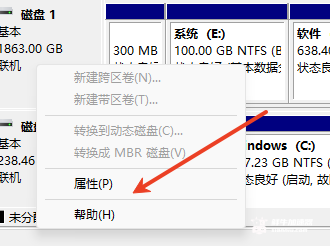
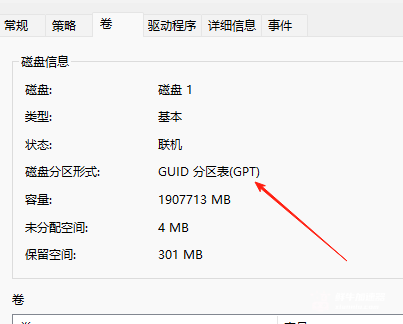
2. 用管理员权限运行命令提示符:按下 “Windows”+“R”,然后输入“cmd”后,按下Ctrl + Shift + Enter用管理员权限启动。
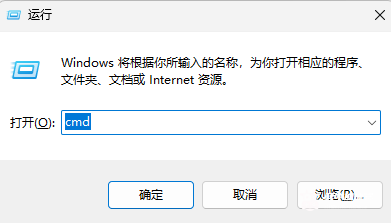
输入【mbr2gpt /validate /disk:1 /allowFullOS】后回车确认
注意:命令中的 disk:1 部分应与磁盘属性窗口中卷选项卡列出的数字相匹配。(如下图中C盘磁盘数字是磁盘1,则命令为 disk:1,如C盘磁盘数据是磁盘0,则命令对应部分为 disk:0)
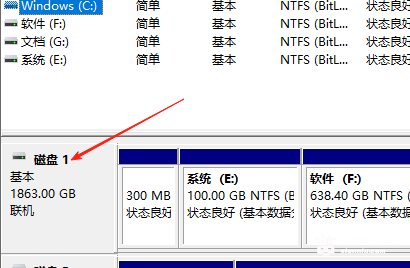
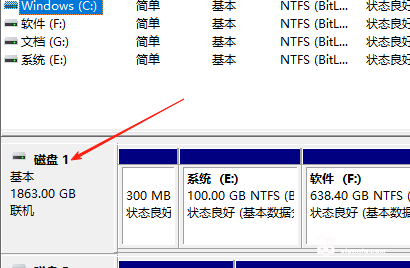
3. 转换完成后,进入 BIOS 设置,将启动模式改为:
UEFI(关闭兼容模式 / CSM)
4. 保存并重启,系统即可以 UEFI 模式从 GPT 启动!
3. 设置 UEFI 启动流程:
1.进入 BIOS:开机后按DEL。
2.切换模式:按F7进入高级模式。
3.设置启动方式:找到Settings → Advanced → Windows OS Configuration页面,将BIOS UEFI/CSM Mode设置为UEFI 或选择关闭 CSM。
4.启用 Secure Boot:路径为Settings → Advanced → Windows OS Configuration → Secure Boot,加载原厂密钥,设置为启用,保存退出
4. 开启安全启动
检查是否为UEFI模式:
1. 键盘Win+R输入【msinfo32】
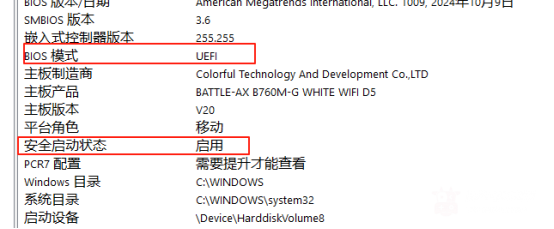
2. 若安全启动状态为关闭请参考以下操作
键盘Win,并搜索【更改高级启动选项】
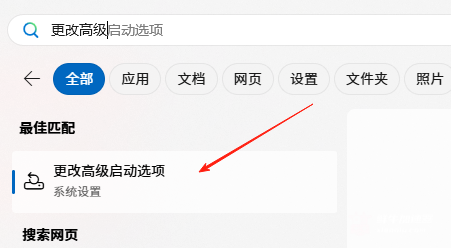
在【高级启动】中选择【立即重新启动】
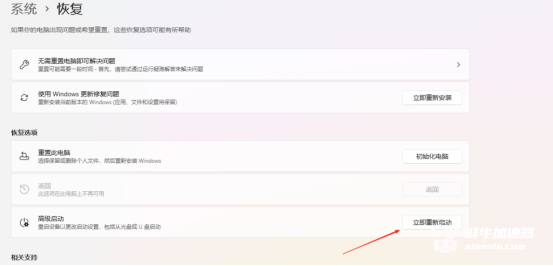
重启后选择【疑难解答】—【高级选项】—【UEFI固件设置】
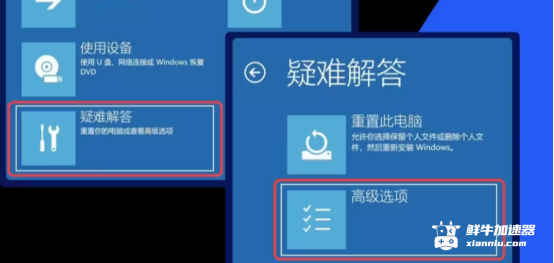
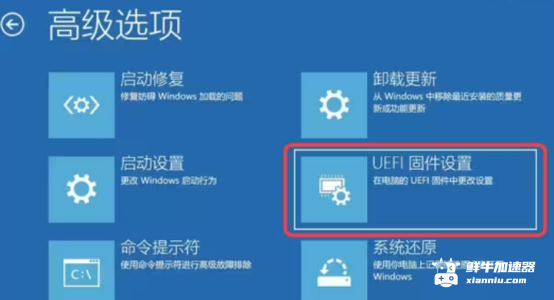
进入 BIOS 后:找到 Boot / 启动选项
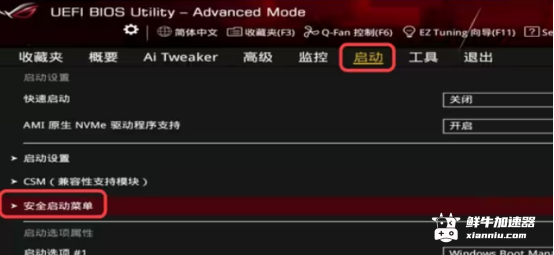
·将以下设置调整为UEFI模式:(不同主板显示会有不同)
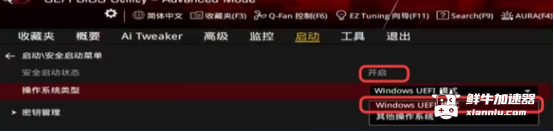
保存并重启
按F10 → 选择 Yes保存设置,系统会自动重启
鲜牛加速器,支持上千款游戏加速器,三端(PC、安卓、IOS)共用时长,无需另外付费,双通道智能AI线路,大大降低丢包率,延迟更低。一款按时长计费的加速器,想停就停,用好每一分钱,更便宜的价格,更好的游戏体验!现在就下载鲜牛加速器,立即开黑www.xianniu.com